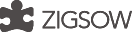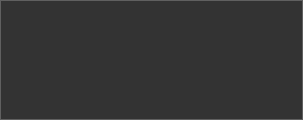- Intel product review
- 夏のお楽しみ!お家で誰でもクリエイター
- VideoStudio X4を使ったプロの実践テクニック 上級編 (TIP#2)
ハイスペックマシンと最適化された編集ソフトで、すてきな思い出を残そう!! PCとソフトの組み合わせでレビューアー大募集!!
第2世代インテル® Core™ i7 プロセッサーは、
高負荷時にパフォーマンスを引き上げる「インテル® ターボ・ブースト・テクノロジー 2.0」や、1つのコアで2つのスレッドを同時に実行する「インテル® ハイパースレッディング・テクノロジー」を搭載しており、写真や映像の編集などのマルチメディア処理や、ゲームも快適に行えます。
高負荷時にパフォーマンスを引き上げる「インテル® ターボ・ブースト・テクノロジー 2.0」や、1つのコアで2つのスレッドを同時に実行する「インテル® ハイパースレッディング・テクノロジー」を搭載しており、写真や映像の編集などのマルチメディア処理や、ゲームも快適に行えます。
映像編集ソフト「VideoStudio Pro X4」をつかったプロの実践テクニック
楽曲に合わせたタイムラインとリップシンクでプロに迫る
一通りPVが出来上がったら色修整をして動画投稿サイトにアップロード
いくつかのクリップをつないで1本の作品を作る時、同じ条件で撮影したものでない限りそれぞれに明るさや色味は違うものですから、視聴した時に違和感のない範囲で、修整をしておきたいものです。「タイムライン」でクリップを右クリックして「オプションパネルを開く」を選択します。「ライブラリパネル」の下部に「編集」「属性」が表示されるので「編集」から「色補正」をクリックします。ここでは「ホワイトバランス」「トーンの調整」「色相」「彩度」「明度」「コントラスト」「ガンマ」を調整します。「プレビューウインドウ」で確認しながらスライダーを動かしてみて見やすいと思うところで合わせます。。撮影状況によって色々なケースがあるとは思いますが、暗い場合には「明度」と「コントラスト」を上げ、電球色が被っている時には「ホワイトバランス」や「色温度」で調整をすると良いかもしれません。極端に調整をかけると画面がざらつくようになって荒れてしまいますから、画像の様子を見ながら進めていくとよいと思います。
調整が終わったら保存をします。MPEGやWMVなどメディアファイルのほかに、「VideoStudio Pro X4」では作成した作品を動画投稿サイトに直接アップロードすることができます。「3.完了」の「オンラインアップロード」をクリックすると「Vimeo」「YouTube」「YouTube 3D」「Facebook」「Flickr」が出てくるので選択してアップロードします。なお、アップロードをする際には該当する動画投稿サイトにアカウントを作成しておく必要があります。同時にMPEG-4のファイルが作成されるので、保存先を決めておくとよいと思います。
調整が終わったら保存をします。MPEGやWMVなどメディアファイルのほかに、「VideoStudio Pro X4」では作成した作品を動画投稿サイトに直接アップロードすることができます。「3.完了」の「オンラインアップロード」をクリックすると「Vimeo」「YouTube」「YouTube 3D」「Facebook」「Flickr」が出てくるので選択してアップロードします。なお、アップロードをする際には該当する動画投稿サイトにアカウントを作成しておく必要があります。同時にMPEG-4のファイルが作成されるので、保存先を決めておくとよいと思います。
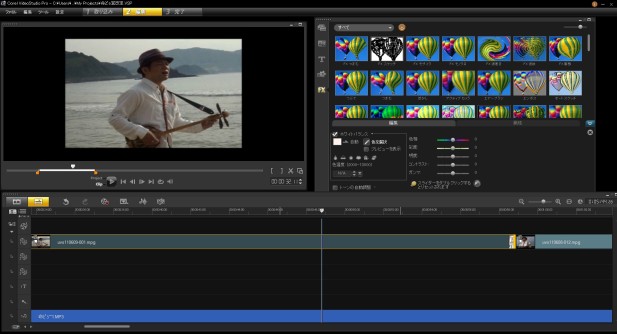
制作プロセス #1
クリップそれぞれの撮影状況で色味や明るさなどにバラつきがある場合や修整をしたい時には「色補正」を使って「ホワイトバランス」「色相」「明度」「彩度」などを調整します。
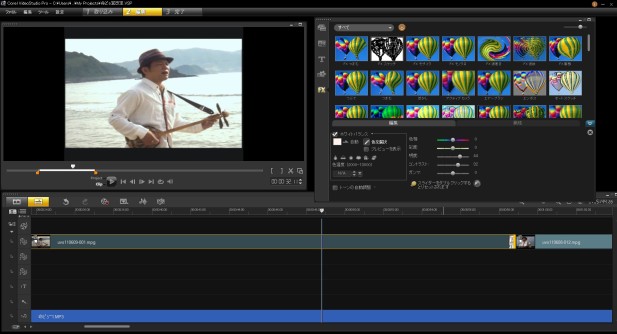
制作プロセス #2
サンプルでは「明度」44、「コントラスト」32のほか「色を選択」を使って「ホワイトバランス」の調整を行いました。調整前のものと比べると明るさが増して逆光だった人物の顔がはっきりしました。
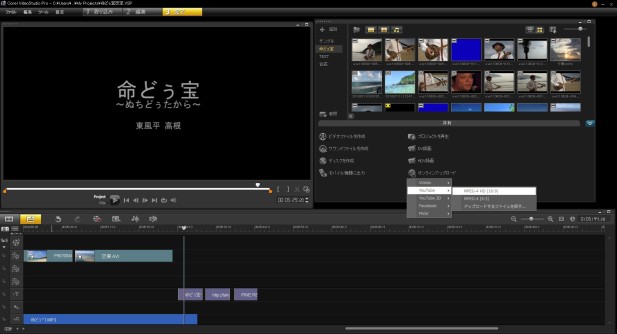
制作プロセス #3
「2.編集」が終わったら「3.完了」で保存をしますが「オンラインアップロード」ならWEBに上げるのと同時にMPEG-4が作成されます。

制作プロセス #4
「レタリング」には少々時間がかかりますが、今回使用したデモPCにはSandy BridgeとSSDが搭載されているのであっという間に作業が完了しました。
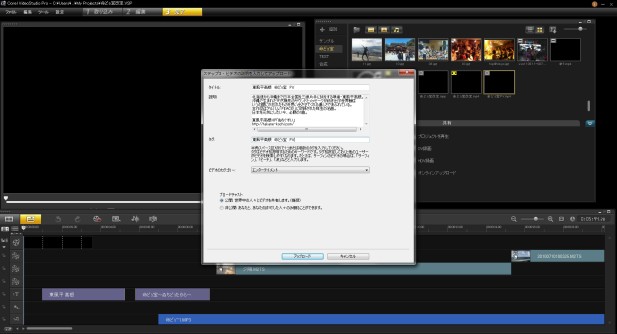
制作プロセス #5
動画投稿サイトへのアップロードには作成した動画の「タイトル」や「説明」「タグ」をきちんと書き込んでおくと検索しやすくプレビュー数も多くなります。
ログインすると受講完了証が「もちもの」に登録されます
受講完了者の声
来人さんのもちものレビュー
初級~上級まで通して、まるでカタログを読んでるようだった・・・。
うん、動画編集ってこういうことをすることを指すんだよね。
そのなかでどう使いこなすか、というか見せ方、がテクニックだと思うのだけれど・・・。
動画編集ソフトの購買意欲を刺激する、という意味では一緒なの・・・かなぁ?
結局
買った→色々やってみた→かっこよくはならなかった→使えね
っていう展開が目に見えているのだけれど。。。
まぁ、これはこれってことで。終了。
- 編集の時代 りっちさんのもちものレビュー
- 上級編完了 シンジロウさんのもちものレビュー
- 上級編受講完了証 プロの実践テクニック 映像編集編 Hylaさんのもちものレビュー
- 受講最終日 gx250さんのもちものレビュー
- すごい!の一言 くすくすさんのもちものレビュー
- なるほど! かずや。さんのもちものレビュー
- 持ってます ELDURASさんのもちものレビュー
- 上級編受講完了証 プロの実践テクニック 映像編集編 R-O-G-Eさんのもちものレビュー
- ぬう・・・ ふじしろ♪さんのもちものレビュー
パソコン工房 Amphis ArtEXpert AEX9-SR
16GBの大容量メモリと、OS起動ディスクにインテル製高速SSDを搭載した画像・動画編集特化PC
SSDから編集ソフトの高速起動が可能、16GBメモリ搭載による複数ファイル操作、大容量ファイルへのエフェクトも軽快に行えます。
SSDから編集ソフトの高速起動が可能、16GBメモリ搭載による複数ファイル操作、大容量ファイルへのエフェクトも軽快に行えます。
第2世代インテル® Core™ i7 プロセッサーは、
高負荷時にパフォーマンスを引き上げる「インテル® ターボ・ブースト・テクノロジー 2.0」や、1つのコアで2つのスレッドを同時に実行する「インテル® ハイパースレッディング・テクノロジー」を搭載しており、写真や映像の編集などのマルチメディア処理や、ゲームも快適に行えます。
もっと知る
高負荷時にパフォーマンスを引き上げる「インテル® ターボ・ブースト・テクノロジー 2.0」や、1つのコアで2つのスレッドを同時に実行する「インテル® ハイパースレッディング・テクノロジー」を搭載しており、写真や映像の編集などのマルチメディア処理や、ゲームも快適に行えます。